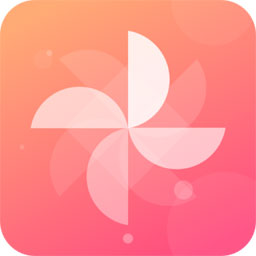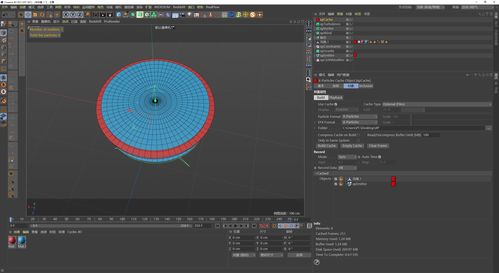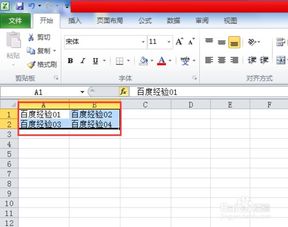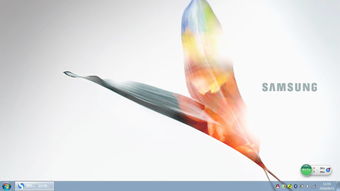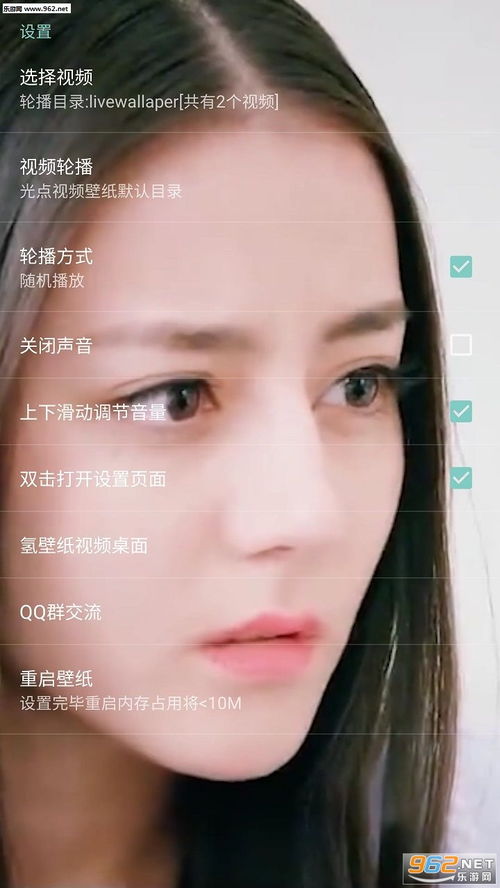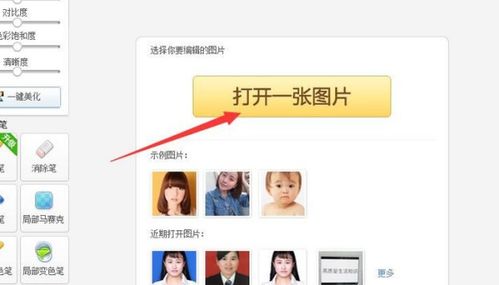将桌面背景设置为纯灰色的方法
在日常生活中,电脑已经成为我们不可或缺的工具,无论是工作还是娱乐,长时间的面对电脑屏幕,一个舒适且适宜的桌面背景能让我们的使用体验更加愉悦。纯灰色作为一种简约而不失高级感的颜色,是不少人的首选。那么,如何轻松地将你的桌面背景更改为纯灰色呢?接下来,我们就一步步详细讲解,无论你是电脑新手还是有一定经验的用户,都能轻松掌握。

第一步:了解你的操作系统
首先,我们需要明确你正在使用的操作系统。目前主流的电脑操作系统有Windows和MacOS两大类。不同系统更改桌面背景的方法有所不同,因此,先确认你的系统类型至关重要。你可以在电脑的“设置”或“系统信息”中找到相关信息,通常Windows系统的电脑在开始菜单中可以找到“设置”,而MacOS则在左上角的苹果图标下拉菜单中选择“关于本机”。

第二步:Windows系统操作指南
2.1 打开“设置”
对于Windows用户,点击屏幕左下角的“开始”按钮,在开始菜单中找到并点击“设置”图标,这个图标通常是一个齿轮形状。
2.2 进入“个性化”设置
在Windows设置窗口中,找到并点击“个性化”选项。这里集中了所有关于你电脑外观的设置,包括桌面背景、主题、颜色等。
2.3 选择“背景”
在个性化设置中,左侧菜单栏中会有多个选项,点击“背景”选项。这是调整桌面背景的主要位置。
2.4 更改背景为纯色
在背景设置页面的右侧,你会看到几个选项:图片、纯色和幻灯片放映。点击“纯色”选项。
2.5 选择灰色
点击“纯色”后,下方会出现一系列颜色选项。在颜色列表中,找到并选择灰色。Windows通常会提供几种不同深浅的灰色供你选择,你可以根据个人喜好选择最合适的灰度。
2.6 应用并保存
选择好灰色后,界面会自动应用你选择的颜色作为桌面背景。无需额外点击保存,更改即刻生效。如果不满意,可以随时回来重新选择。
第三步:MacOS系统操作指南
3.1 打开“系统偏好设置”
对于MacOS用户,点击屏幕左上角的苹果图标,在下拉菜单中选择“系统偏好设置”。
3.2 进入“桌面与屏幕保护程序”
在系统偏好设置窗口中,找到并点击“桌面与屏幕保护程序”图标。这个图标通常显示为一个显示器形状。
3.3 选择桌面图片
在桌面与屏幕保护程序窗口中,你会看到左侧有几个选项卡:桌面、屏幕保护程序、热角等。点击“桌面”选项卡。
3.4 更改背景为纯色
在桌面选项卡下,你会看到桌面背景的图片列表。在这个列表的上方,有几个选项:动态桌面、文件夹中的图片、照片、纯色等。点击“纯色”选项。
3.5 选择灰色
点击“纯色”后,下方会出现一个颜色选择器,以及一系列预设的颜色选项。在颜色选择器旁边,有一个颜色条,你可以通过滑动来选择不同的颜色。在颜色条上,找到并选择灰色。MacOS同样提供了多种灰色供你选择,可以根据个人喜好调整。
3.6 应用并保存
选择好灰色后,你的桌面背景会立即更改为所选颜色。MacOS的设置通常是即时生效的,无需额外保存。
第四步:自定义灰色(进阶操作)
如果你对系统提供的灰色不满意,或者想要更加精确的灰色值,可以使用一些第三方软件或工具来自定义桌面背景颜色。
Windows系统
对于Windows用户,可以使用一些免费的壁纸管理工具,如Wallpaper Engine等。这些软件不仅提供了大量的壁纸资源,还支持自定义颜色作为桌面背景,并允许你调整颜色的RGB值,以实现精确的颜色匹配。
MacOS系统
对于MacOS用户,虽然系统自带的颜色选择器已经相对丰富,但如果你想要更精细的控制,同样可以使用一些第三方软件,如F.lux或Amphetamine等。这些软件通常不仅限于颜色调整,还提供了其他有用的功能,如屏幕亮度自动调节和屏幕保护程序管理等。
第五步:保持桌面整洁
更改桌面背景为纯灰色后,一个整洁的桌面会让整体效果更加出色。建议定期清理桌面上的文件和文件夹,将不常用的程序快捷方式移入文件夹或开始菜单中,以保持桌面的简洁和美观。
第六步:小贴士
保护眼睛:纯灰色作为背景色,相对于过于鲜艳的颜色,对眼睛的刺激更小,有助于缓解视觉疲劳。但长时间盯着屏幕仍然可能对眼睛造成伤害,建议定期休息,做做眼保健操。
节能:深色背景(如纯灰色)在OLED屏幕上能够节省一定的电量,因为OLED屏幕是自发光的,显示深色时像素点不发光或发光量极小,从而减少了能耗。
个性化:虽然纯灰色简约大方,但如果你想要给桌面增添一些个性,可以在保持灰色背景的基础上,添加一些透明的图标或文件夹,以及简洁的桌面小工具,既不破坏整体美感,又能增加实用性。
通过以上步骤,你已经成功将桌面背景更改为纯灰色,并掌握了如何根据个人喜好进行微调的方法。希望这个指南能帮助你打造一个既美观又舒适的电脑使用环境。
- 上一篇: 揭秘:新历背后的含义与由来
- 下一篇: 家常美味:轻松炖制牛肉柿子煲
-
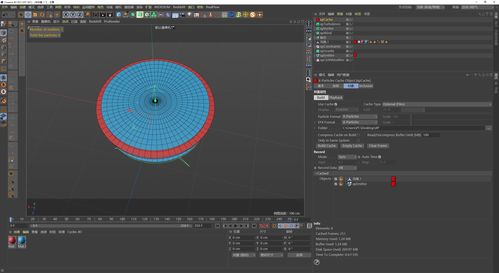 揭秘!Windows11轻松打造纯黑桌面壁纸的秘籍资讯攻略10-27
揭秘!Windows11轻松打造纯黑桌面壁纸的秘籍资讯攻略10-27 -
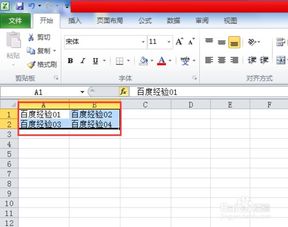 如何移除Excel中的灰色背景资讯攻略11-25
如何移除Excel中的灰色背景资讯攻略11-25 -
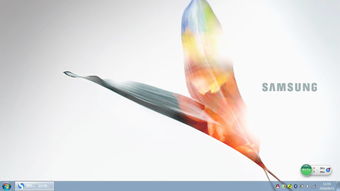 如何更换电脑桌面背景图片?资讯攻略11-08
如何更换电脑桌面背景图片?资讯攻略11-08 -
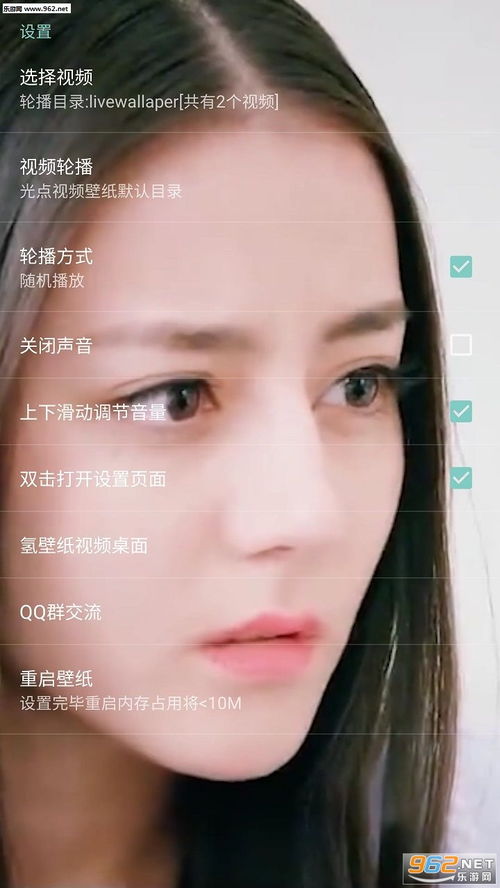 解锁炫酷桌面新境界:火萤视频桌面软件全攻略资讯攻略10-30
解锁炫酷桌面新境界:火萤视频桌面软件全攻略资讯攻略10-30 -
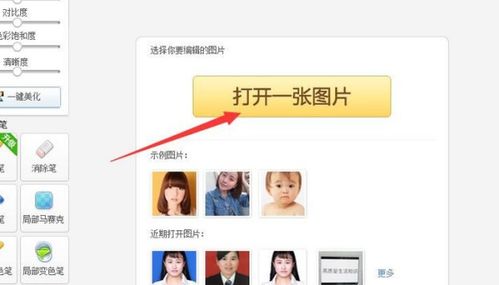 轻松制作蓝底证件照电子版教程资讯攻略10-31
轻松制作蓝底证件照电子版教程资讯攻略10-31 -
 苹果手机设置动态桌面壁纸的方法资讯攻略11-18
苹果手机设置动态桌面壁纸的方法资讯攻略11-18